Problema del driver Corsair H115i per Windows 10, 11
Pubblicato: 2023-09-23Il tuo sistema operativo deve eseguire il driver Corsair H115i affinché possa comunicare con il dispositivo di raffreddamento che stai utilizzando. Ti dà la possibilità di monitorare le temperature del liquido di raffreddamento e della CPU, personalizzare le prestazioni di raffreddamento e modificare il colore della luce LED RGB dal bianco predefinito a un colore più compatibile con il tuo dispositivo o a un colore che cambia in base a le letture della temperatura e input aggiuntivi.
Nel caso in cui il driver non sia stato installato correttamente sul tuo computer, il tuo dispositivo di raffreddamento Corsair non funzionerà al massimo delle sue potenzialità. Per questo motivo, ti consigliamo vivamente di mantenere sempre la versione più recente del software del driver per il tuo Corsair H115i. In questo post spieghiamo i metodi più semplici per eseguire il download del driver Corsair H115i per Windows 10, 11. Continua a leggere!
Metodi per scaricare, installare e aggiornare il driver Corsair H115i su Windows 10/11
Mantenendo aggiornato il driver Corsair H115i è possibile risolvere facilmente i problemi relativi al driver. Pertanto, per aiutarti a trovare il driver corretto, abbiamo proposto diversi metodi non complicati. Dai un'occhiata qui sotto!
Metodo 1: scaricare e installare manualmente il driver Corsair H115i dal sito ufficiale
Corsair continua a rilasciare aggiornamenti dei driver per se stessa. Quindi, puoi ottenere l'ultima versione degli aggiornamenti dei driver Corsair H115i dal sito Web ufficiale di Corsair. Per ottenerlo, segui i passaggi descritti di seguito:
Passaggio 1: accedere al sito Web ufficiale di Corsair.
Passaggio 2: nell'angolo in alto a destra vedrai un simbolo di ricerca.Fare clic su quello.
Passaggio 3: inserisci "h115i" nella barra di ricerca, quindi scegli il tuo prodotto dall'elenco risultante.
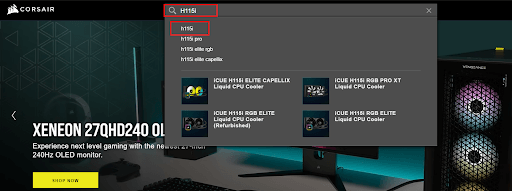
Passaggio 4: vai all'opzione del menu DOWNLOAD, quindi seleziona il driver compatibile con la versione di Windows che stai utilizzando (ad esempio, Windows a 32 bit), quindi scarica manualmente il driver.
Passaggio 5: per installare il driver, fare doppio clic sul file scaricato, quindi seguire le istruzioni visualizzate sullo schermo.
Leggi anche: Download e aggiornamento del driver Corsair K55 per Windows 10, 11
Metodo 2: aggiornare il driver Corsair H115i in Gestione dispositivi
Gestione dispositivi è un altro modo per trovare gli ultimi aggiornamenti dei driver sul tuo dispositivo. Pertanto, per eseguire il download del driver Corsair H115i tramite Gestione dispositivi, seguire i passaggi condivisi di seguito:
Passaggio 1: sulla tastiera, premi i tasti Windows + X.
Passaggio 2: quindi trova e seleziona Gestione dispositivi da tutte le opzioni disponibili.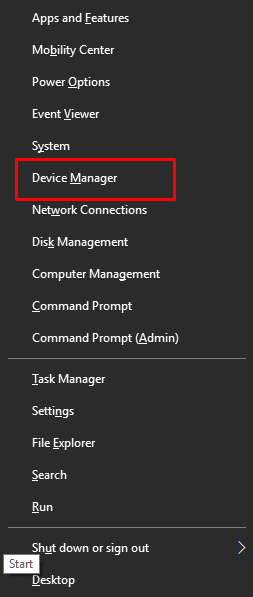
Passaggio 3: in Gestione dispositivi, cerca la categoria desiderata e fai doppio clic sulla stessa per espanderla.
Passaggio 4: Successivamente, fai clic con il pulsante destro del mouse sul driver Corsair H115i e seleziona Aggiorna software driverdall'elenco del menu contestuale. 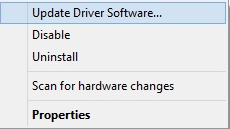
Passaggio 5: Successivamente, seleziona Cerca automaticamente il software del driver aggiornatoper procedere. 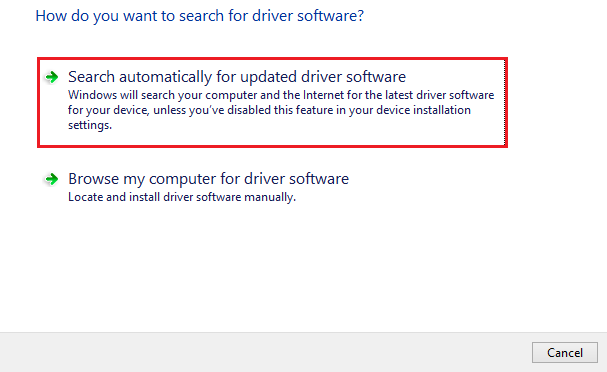
Ora Gestione dispositivi cercherà gli ultimi aggiornamenti dei driver per il tuo sistema e scaricherà automaticamente quelli disponibili, incluso il driver Corsair H115i. Una volta terminato tutto, riavvia semplicemente il sistema per applicare i nuovi driver.

Leggi anche: Come risolvere il problema con il mouse e la tastiera Corsair che non funzionano
Metodo 3: installare automaticamente il driver Corsair H115i utilizzando Bit Driver Updater (consigliato)
Puoi aggiornare manualmente il tuo driver, ma se non hai il tempo, la pazienza o le competenze informatiche necessarie per farlo, puoi utilizzare Bit Driver Updater per farlo automaticamente. Bastano pochi clic del mouse per farlo.
Bit Driver Updater riconoscerà automaticamente la configurazione del tuo computer e cercherà i driver appropriati da utilizzare con esso. Non è necessario che tu abbia una conoscenza precisa del sistema operativo utilizzato dal tuo computer, inoltre non c'è alcuna possibilità di scaricare e installare il driver errato e non devi nemmeno preoccuparti di commettere un errore durante l'installazione.
Bit Driver Updater offre driver firmati e testati WHQL. Ora, segui i passaggi seguenti per scaricare e installare automaticamente gli aggiornamenti dei driver Corsair H115i tramite Bit Driver Updater:
Passaggio 1: scarica Bit Driver Updater dal pulsante in basso.

Passaggio 2: esegui il file scaricato e segui la procedura guidata di configurazione per completare il processo di installazione.
Passaggio 3: dopo l'installazione, avvia Bit Driver Updater e quindi seleziona l'opzione Scansione nel menu a sinistra.Successivamente, Bit Driver Updater eseguirà una scansione del tuo computer per cercare eventuali driver problematici. 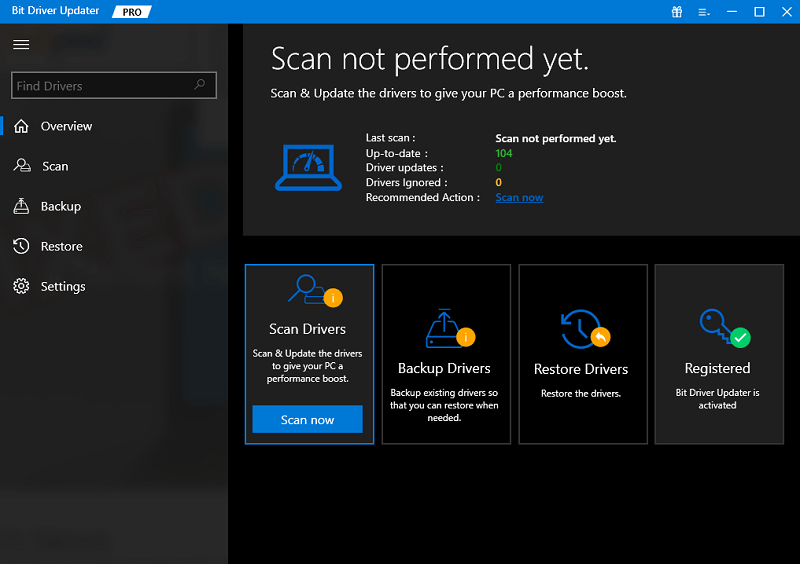
Passaggio 4: per scaricare automaticamente la versione più recente e accurata del driver Corsair H115i, fare clic sul pulsante Aggiorna situato accanto al nome del driver.Successivamente, puoi installare manualmente il driver (puoi farlo con la versione GRATUITA). Puoi anche scegliere di fare clic suAggiorna tutto per scaricare e installare automaticamente la versione corretta di tutti i driver sul tuo sistema.Tuttavia, questa funzionalità è disponibile solo nella versione Pro del software e ti verrà richiesto di eseguire l'aggiornamento alla versione Pro quando fai clic su Aggiorna tutto . 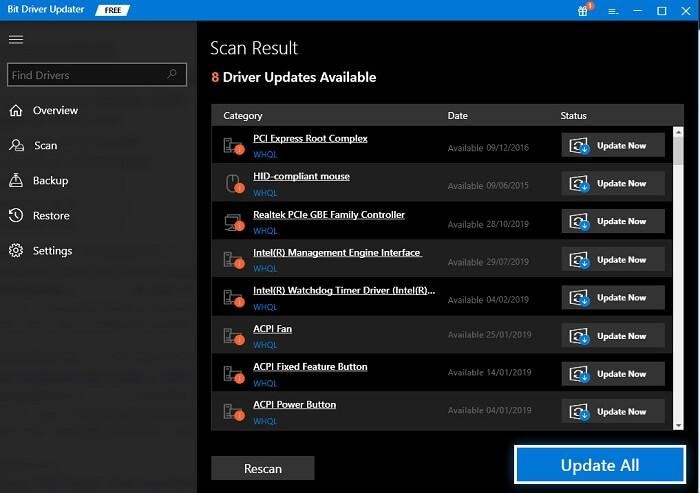
Questo è tutto! Scopri quanto è facile e veloce aggiornare i driver obsoleti tramite Bit Driver Updater. Una volta terminato, riavvia semplicemente il dispositivo.
Leggi anche: Come risolvere il problema con il microfono Corsair HS35 che non funziona [facilmente]
Metodo 4: eseguire Windows Update per installare gli aggiornamenti del driver Corsair H115i
Ultimo ma non meno importante, il servizio Windows Update è un altro modo per ottenere gli ultimi aggiornamenti dei driver installati sul PC Windows. Di seguito è riportato come scaricare il driver Corsair H115i per Windows 10, 11:
Passaggio 1: premi insieme i tasti Windows + Idalla tastiera. Questo ti porterà alle Impostazioni di Windows.
Passaggio 2: nelle Impostazioni di Windows, trova e fai clic sull'opzione Aggiornamento e sicurezza. 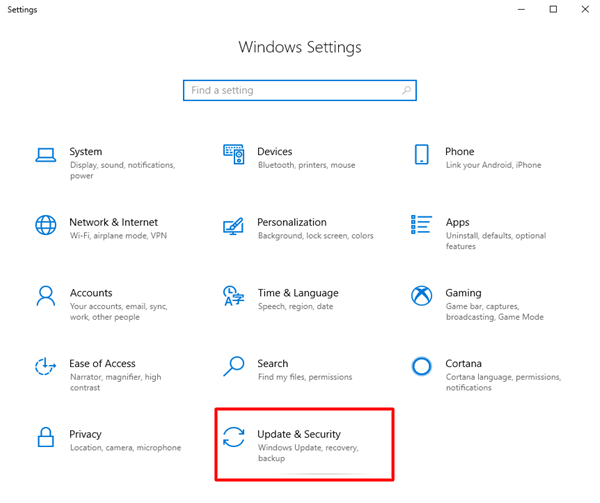
Passaggio 3: Successivamente, assicurati di verificare se Windows Updateè selezionato nel riquadro del menu a sinistra.
Passaggio 4: infine, fai clic su Controlla aggiornamentiper procedere. 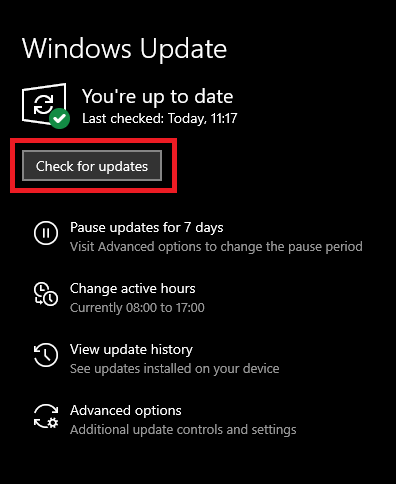
Ora, siediti e attendi che Windows trovi, scarichi e installi gli aggiornamenti dei driver disponibili e gli aggiornamenti di sistema sul tuo PC. Una volta terminato, riavvia il computer per applicare le nuove modifiche.
Leggi anche: Come risolvere Kotion Ogni microfono G2000 che non funziona (facilmente)
Come risolvere il problema del driver H115i per Windows 10, 11: spiegazione
Aggiornando i driver di tanto in tanto, puoi facilmente correggere tutti gli errori relativi ai driver sul PC Windows. Pertanto, se stai riscontrando un problema con il driver Corsair H115i su Windows 10, 11, puoi risolvere il problema semplicemente mantenendo aggiornati i rispettivi driver. Per aiutarti a ottenere aggiornamenti dei driver più accurati, abbiamo fornito 4 metodi diversi. È possibile utilizzare uno dei seguenti metodi per scaricare e installare gli aggiornamenti dei driver Corsair H115i più adatti su Windows 10, 11.
Ci auguriamo che tu abbia trovato utile l'articolo. Per favore lascia le tue ulteriori domande o suggerimenti nella sezione commenti qui sotto. Inoltre, puoi iscriverti alla nostra newsletter e seguirci sui social media: Facebook, Instagram, Twitter o Pinterest in modo da non perdere nessun aggiornamento tecnico.
